Win10 VS2019 设置 以管理员身份运行
2021-01-06 05:28
标签:任务栏 env 模式 vs快捷键 服务 nbsp mic ESS code 问题:因为项目自动绑定的服务器选择的是IIS,并非VS中自带的IIS Express,所以要以管理员模式启动。 一次性解决方法: ①VS固定在任务栏时:选择VS图标=》右键鼠标=》选择【Visual Studio 2019】=》右键鼠标=》选择【以管理员身份运行】 ②VS快捷键在桌面上:选择VS图标=》右键鼠标=》选择【以管理员身份运行】,图略 ③VS在菜单栏上:选择VS图标=》右键鼠标=》选择【更多】=》选择【以管理员身份运行】 永久解决办法: ①在菜单栏中,找到VS,选择VS图标=》右键鼠标=》选择【更多】=》选择【打开文件位置】 ②找到的是VS2019的快捷方式,右键鼠标=》选择【打开文件所在的位置】 ③找到devenv.exe,右键鼠标=》选择【兼容性疑难解答】,出现下面界面 ④选择【疑难解答程序】=》勾选【该程序需要附加权限】 ⑤点击【下一步】,点击【测试程序】,查看是否已管理员身份打开(一般是可以成功的)=》点击【下一步】 ⑥选择【是,为此程序保存这些设置】=》点击【关闭】或【关闭疑难解答】,设置成功 ⑦测试一下:直接点击VS的快捷方式,然后打开任意解决方案,或者VS选择【继续但无需代码】 右上角显示【管理员】则设置成功,然后以后再点击任意快捷方式,都是以管理员这种默认方式打开的。 Win10 VS2019 设置 以管理员身份运行 标签:任务栏 env 模式 vs快捷键 服务 nbsp mic ESS code 原文地址:https://www.cnblogs.com/aunrea/p/13152691.html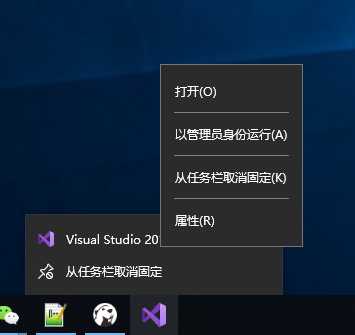
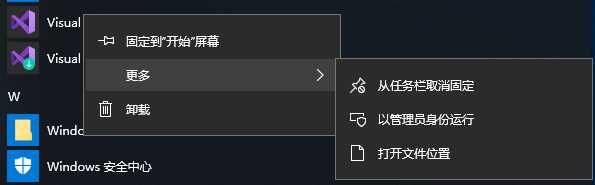
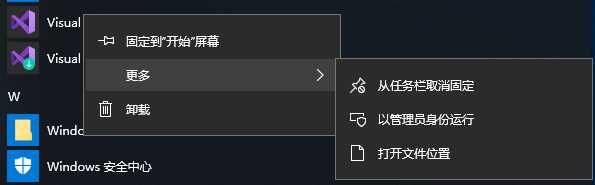
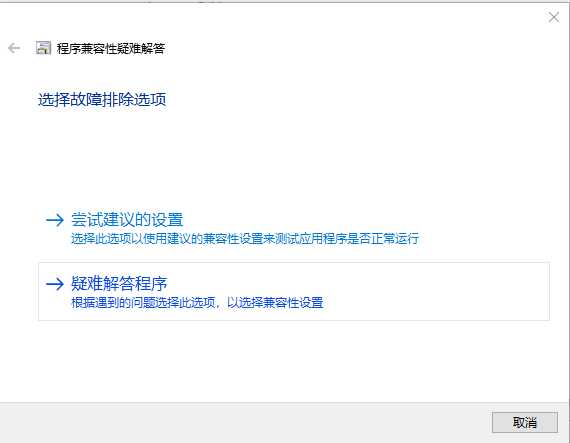
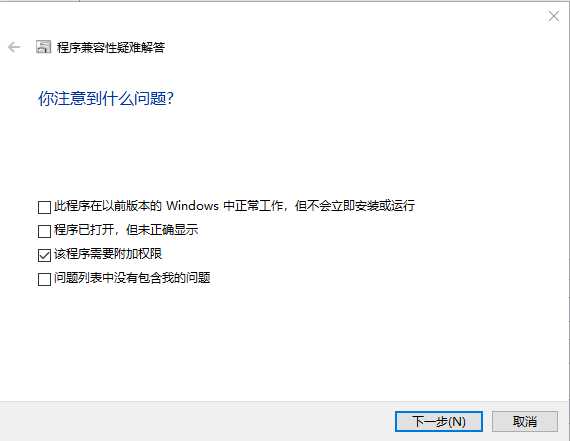
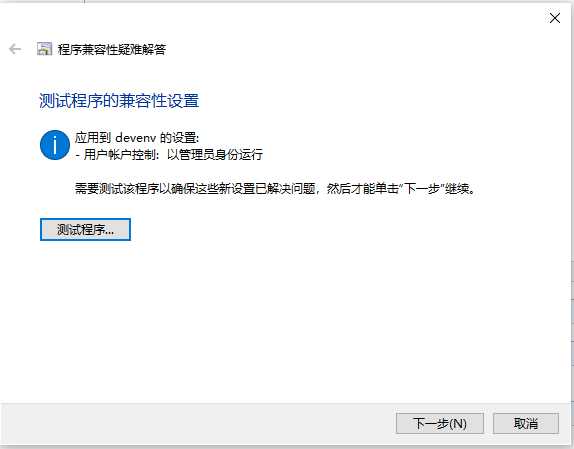
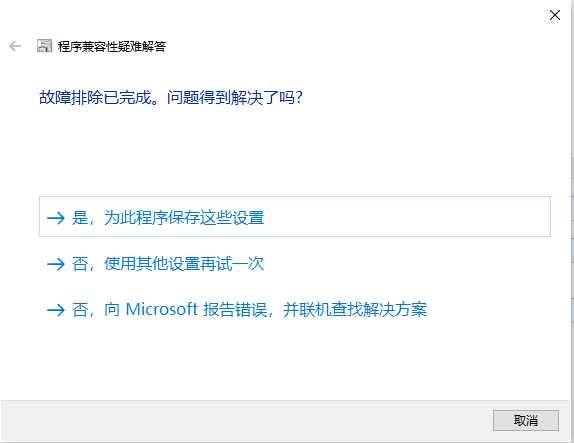
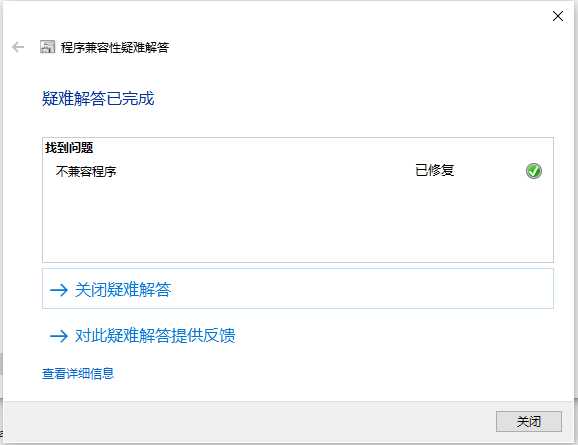

文章标题:Win10 VS2019 设置 以管理员身份运行
文章链接:http://soscw.com/index.php/essay/40412.html